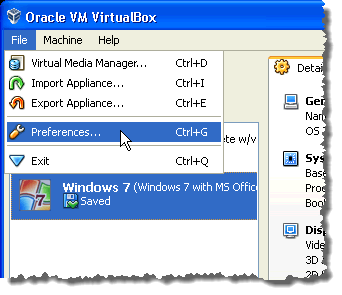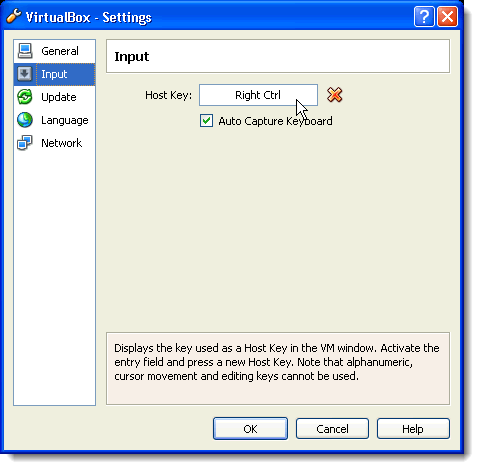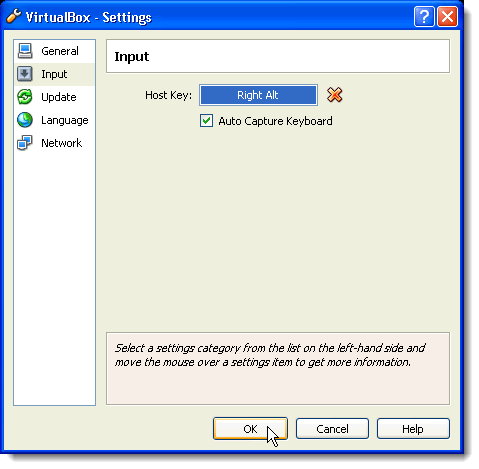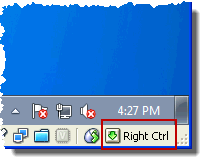Nếu bạn muốn sử dụng bất kỳ tổ hợp phím tắt nào trong VirtualBox, bạn phải sử dụng phím Máy chủkết hợp với một khóa khác. Theo mặc định, phím Máy chủlà phím Phảitrên bàn phím.
Có thể có một số bàn phím, chẳng hạn như bàn phím máy tính xách tay, không có phím Phải. Nếu bạn đang ở trong tình huống này hoặc bạn chỉ muốn sử dụng khóa khác làm khóa Máy chủ, bài đăng này mô tả cách thay đổi phím nào trên bàn phím được sử dụng làm Máy chủkhóa.
Thay đổi Khóa Máy chủ trong VirtualBox
Để thay đổi phím Máy chủ, hãy mở VirtualBox. Chọn Tùy chọntừ trình đơn Tệp.
Cài đặt>hộp thoại hiển thị. Nhấp vào tùy chọn Nhậptrong ngăn bên trái. Trên màn hình Đầu vào, nhấp vào hộp bên cạnh phím Máy chủ. Nhập khóa mong muốn mới.
LƯU Ý:Không thể sử dụng phím chữ và số, di chuyển con trỏ và phím chỉnh sửa làm Khóa Máy chủ.
Khoá mới hiển thị trong hộp bên cạnh Khóa Máy chủ. Nhấp vào OK.
Phím Máy chủđược hiển thị ở góc dưới bên phải của thanh trạng thái VirtualBox, trong trường hợp bạn quên khóa nào bạn đã chọn làm khóa Máy chủ.
Trên màn hình Đầu vào, bạn cũng có thể chọn tự động nắm bắt bàn phím khi mở máy ảo. Để thực hiện việc này, hãy chọn hộp kiểm Bàn phím chụp tự động. Điều này có nghĩa là tất cả các lần nhấn phím đều được chuyển hướng tới máy ảo cho đến khi bạn nhấn phím Máy chủđể trả lại quyền điều khiển chuột và bàn phím cho máy chủ.
Ngoài ra, hãy nhớ kiểm tra các bài viết khác của tôi trên VirtualBox như cách cài đặt Ubuntu trong VirtualBox, cách chia sẻ thư mục giữa khách và máy chủ và cách ẩn thanh công cụ menu và trạng thái trong VirtualBox. Hãy tận hưởng!